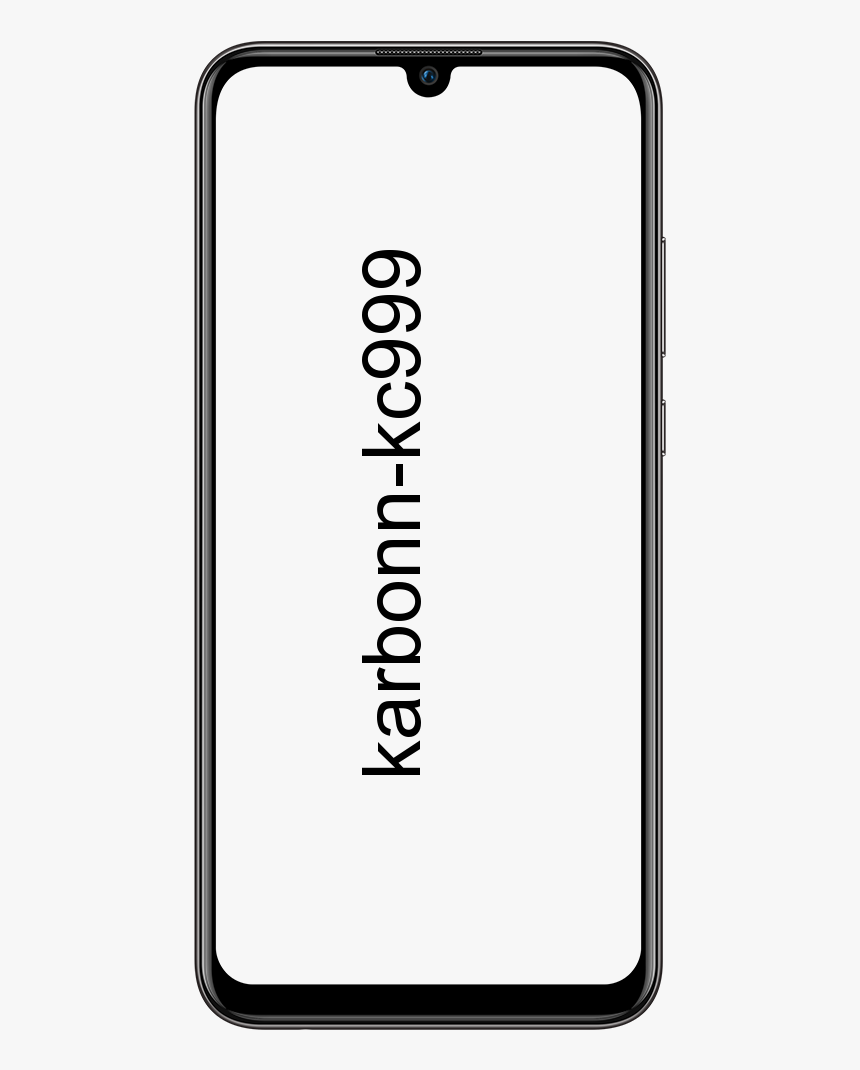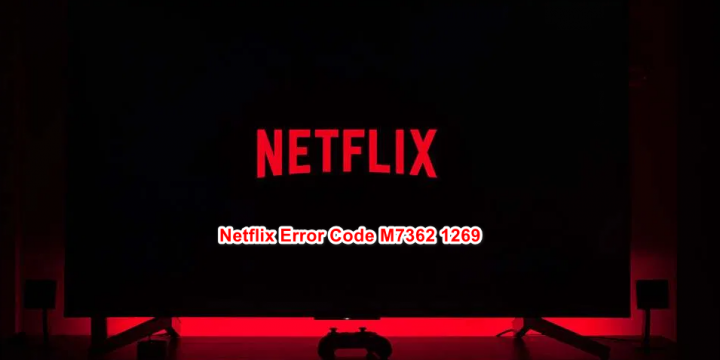Vai vēlaties pievienot Microsoft Word 365 pielāgotu formu?
Vai esat kādreiz mēģinājis pievienot pielāgotu formu Microsoft Word 365 ? MS Word ir neliela formu bibliotēka, ko var pievienot dokumentam. Tomēr šīs formas galvenokārt ir pietiekamas, vienlaikus dokumentā veidojot procesa plūsmas diagrammas. Turklāt viņi ir gudri un grupējas kopā, lai jūsu dokuments izskatās sakārtots un nerastos līdzināšanas problēmas.
Pēc noklusējuma savas formas, kas ļauj pielietot kontūru, aizpildīt krāsu, nomest ēnu, mirdzēt un citus efektus. Tie, iespējams, ir ierobežoti, bet kā iezīme tie ir lieliski piemēroti procesu un ideju kartēšanai.
Pielāgota forma programmā Microsoft Word
Attēla fails
Pielāgotā forma tiks pievienota kā attēla fails. Tomēr ideālā gadījumā formai vajadzētu būt SVG attēlam ar pienācīgu caurspīdīgumu, ja nepieciešams.
Kamēr PNG fails ir piemērots formai. Varat arī izmantot tiešsaistes rīku, lai to mainītu par SVG failu. Nāciet izmēģināt dažādus rīkus, lai redzētu, kurš no tiem nodrošina vislabākos rezultātus.
labākā piezīme 4 romi
Izveidojiet pielāgotu formu
Kad jums ir attēls, kuru izmantojat kā pielāgotu formu, varat to pārveidot formā.
1. darbība:
Dodieties uz Microsoft Word dokumentu kurā vēlaties pievienot pielāgoto formu.
2. darbība:
Pāriet uz Ievietot cilni uz lentes un izvēlieties Attēls> Šī ierīce .
3. solis:
Izvēlieties attēlu un ielieciet to dokumentā.
straume no datora uz ugunsgrēku tv
4. solis:
Izvēlieties attēlu dokumentā un pārejiet uz Cilne Grafikas formāts uz lentes.
5. darbība:
Cilnē Grafikas formāts izvēlieties ‘Pārvērst par formu’ .
Formu pielāgošana
Kad attēls tiek mainīts uz formu. Vienkārši jūs varat tai piemērot stilus. Pēc noklusējuma stili ir iepriekš iestatīti MS Word, bet šajos iepriekš iestatītajos ir tik daudz, ka tos var pielāgot tāpat kā krāsu.
xda 4. piezīme tmo
Ja vēlaties lietot stilu,
1. darbība:
Izvēlieties formu tā, lai ap to parādās kaste.
2. darbība:
Pāriet uz Cilne Formas formāts .
3. solis:
Izvēlieties stilu no vadības lodziņa Formas stili. Vienkārši izmantojiet nolaižamās izvēlnes atrodas blakus stiliem, lai modificētu krāsas, kas tiek izmantotas figūrā / formā.
Secinājums
Šeit ir viss par pielāgotas formas pievienošanu Microsoft Word 365. Tomēr pielāgotā forma ir pieejama tikai tajā dokumentā, kurā tā ir pievienota. Ja dokumentu nosūtāt kopā ar kādu, viņi var viegli apskatīt formu, un viņi varēs to kopēt un ielīmēt citā Word dokumentā kā formu nekā kā attēls. Kad esat atvēris jaunu dokumentu programmā Word. Pielāgotā forma nevar parādīties formu sarakstā, un jūs to vienkārši izveidosiet no jauna.
Visus attēlus var mainīt uz formām, bet tie nevar izskatīties labi. Attēls bez caurspīdīguma ir slikta iespēja.
Vai esat kādreiz saskāries ar problēmām, vienlaikus pievienojot pielāgotu formu Microsoft Word 365? Vai esat atradis kādu citu triku, ko mēs šajā rakstā nevaram aplūkot? Paziņojiet mums savas domas komentāru sadaļā zemāk!
kas ir kodi pulss
Līdz tam! Esiet drošs 🥰
Lasiet arī: